登录
- 微信登录
- 手机号登录
微信扫码关注“汇帮科技”快速登录
Loading...
点击刷新
请在微信【汇帮科技】内点击授权
300秒后二维码将过期
二维码已过期,点击刷新获取新二维码
登录
登录
其他登录方式
修改日期:2024-09-23 15:23
怎么一键命名多个图片?三种方法帮你快速批量修改图片名称
处理大量图片是很多人的常见需求,无论是整理个人相册、管理项目素材,还是进行批量图像处理,都需要一个高效的方法来对图片进行命名。手动逐一命名无疑是一项耗时且容易出错的任务。今天就让我们一起来探索三个实用的方法,轻松解决图片重命名难题,提高工作效率!
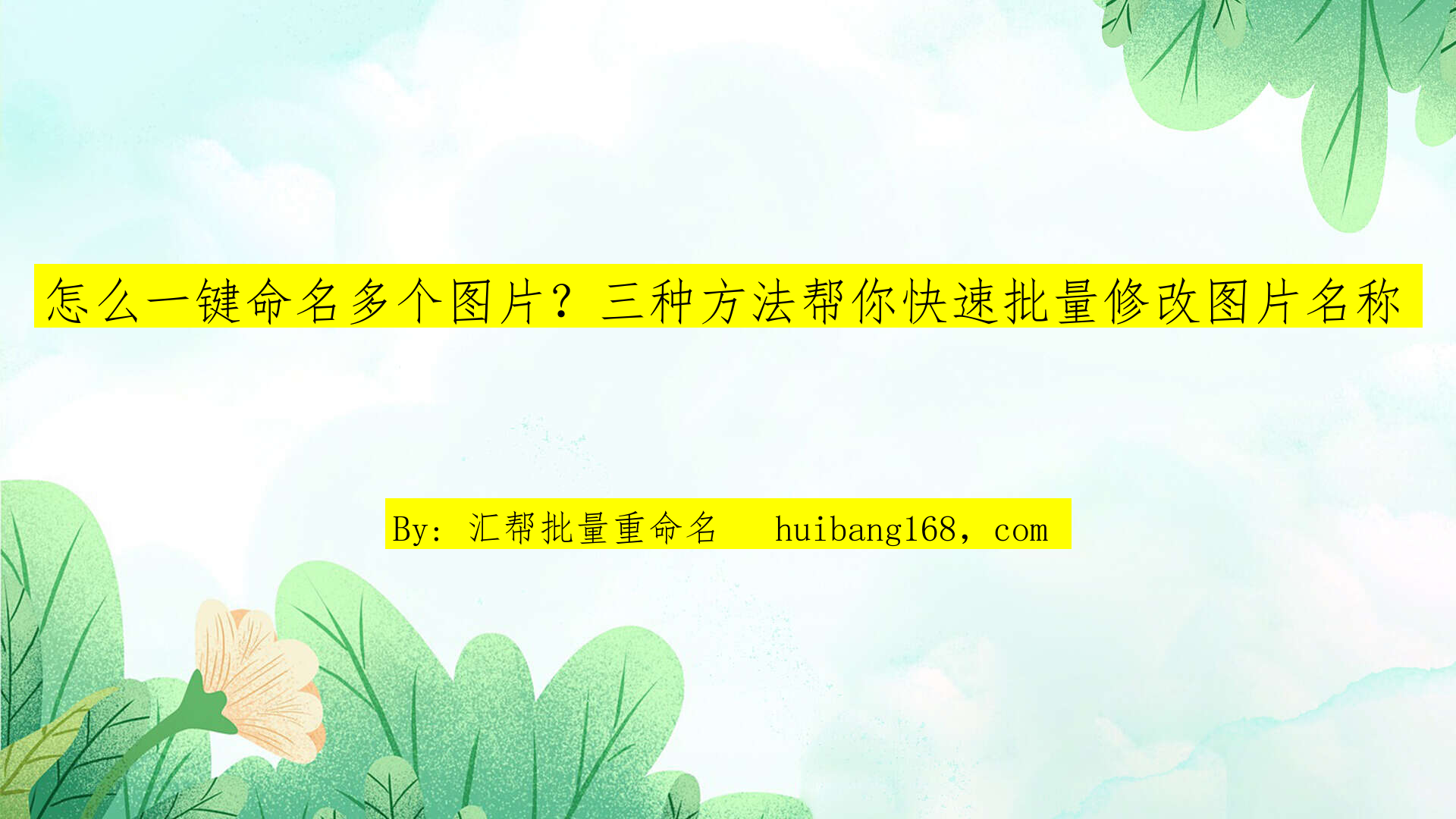
这款软件以其简单易用和高效的处理速度而广受好评。
1. 下载安装“汇帮批量重命名”软件: 首先,需要在电脑上搜索并下载安装 “汇帮批量重命名” 软件,确保软件能够正常运行。
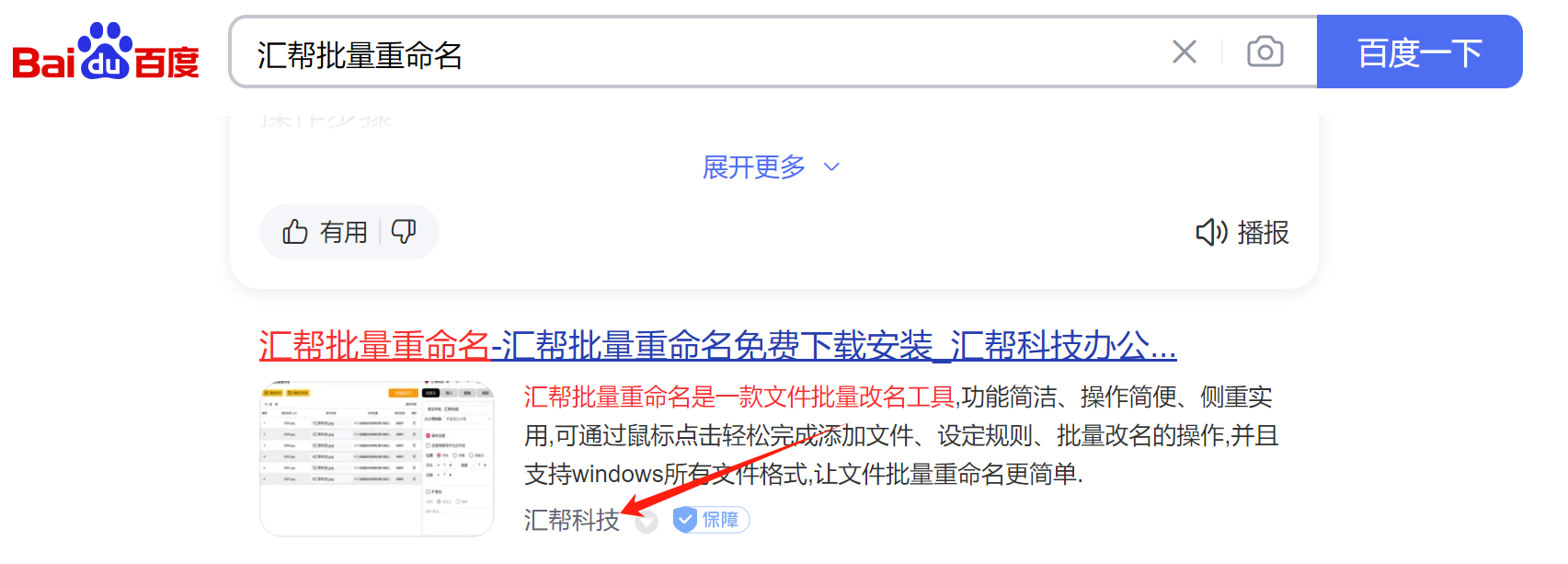
2. 进入“文件重命名”功能界面: 打开软件后,在主界面中点击 “文件重命名” 选项,进入图片批量重命名操作页面。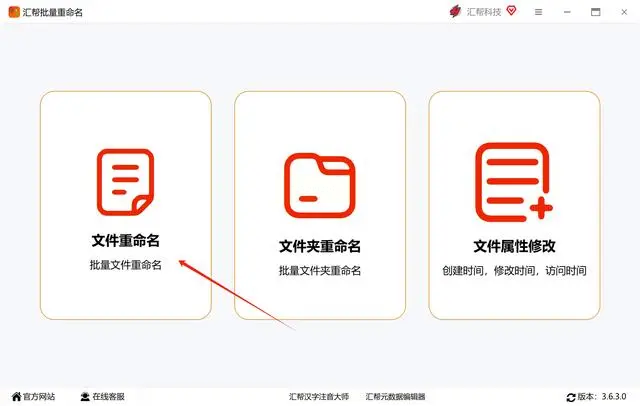
3. 添加待重命名的图片: 点击右上角的 “添加文件” 按钮,在弹出的对话框中精准选择您希望重新命名的图片,并将它们导入至软件内部。注意,本软件对于图片的添加数量和格式没有任何限制,无论是jpg、png、gif等多种图片类型都能兼容处理。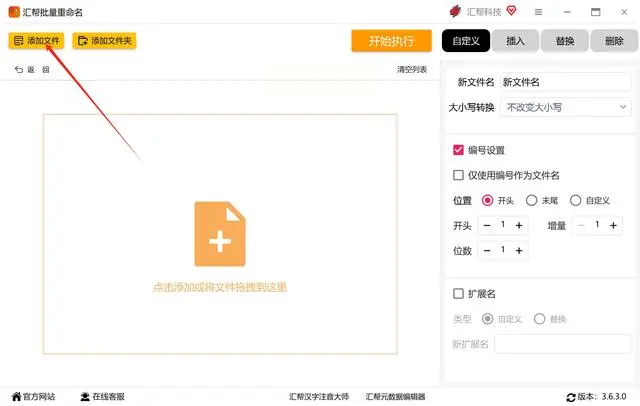
4. 插入名称前缀或后缀: 点击右侧的“插入”按钮,在插入内容处输入您想要的文件名称前缀或者后缀,用于备注描述图片的内容,并选择插入位置。例如,您可以添加日期、数字编号、文件类别等信息,使图片名称更加清晰易懂。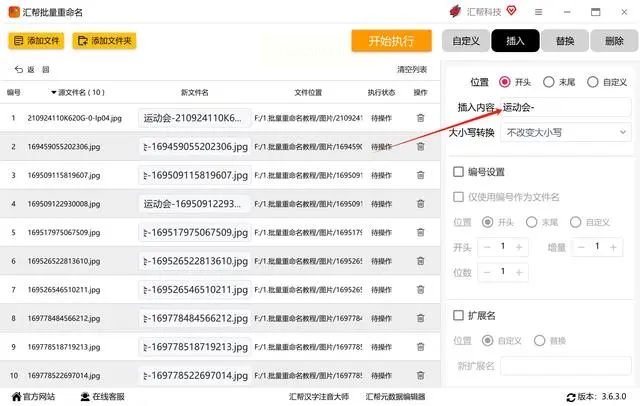
5. 预览新文件名效果: 在 “新文件名” 处可以实时预览新的图片名效果,确保修改后的名称符合您的预期。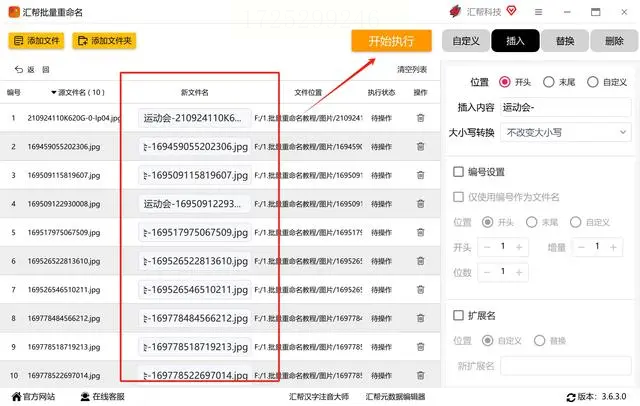
6. 开始执行批量重命名: 当您对修改结果满意后,点击 “开始执行” 按钮,软件即可自动开始对文件名进行处理。整个修改过程非常快速高效,即使是成千上万张图片的修改也能在几秒钟内完成。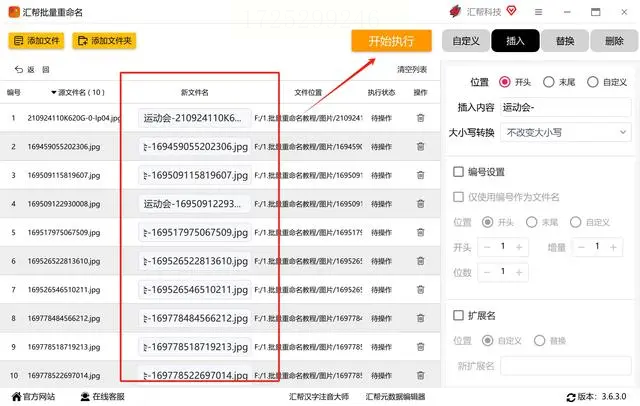
7. 查看命名效果: 处理完成后,提示会显示“操作完成”,您可前往图片文件夹查看,发现每个图片名称都已经被修改成功。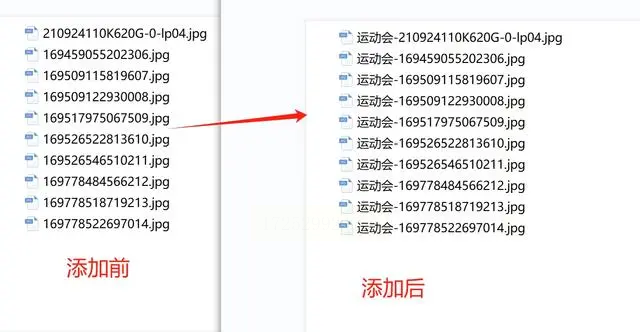
8. 恢复上一次名称: 如果对这次命名后悔了,您可以点击 “恢复操作” 按钮,将名称恢复到重命名之前,但请注意,这里只能恢复上一次的名称。
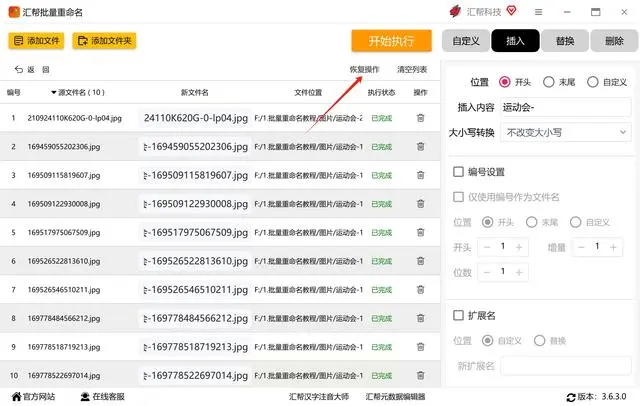
金达批量重命名软件拥有简洁易用的界面,操作步骤简单明了。
1. 登录金拓批量重命名软件: 首先,请您登陆到金达批量重命名软件的主页面。
2. 添加文件或文件夹: 在主界面中选择“添加文件” 或“添加文件夹”,将需要进行文件名修正的图片素材导入到软件界面。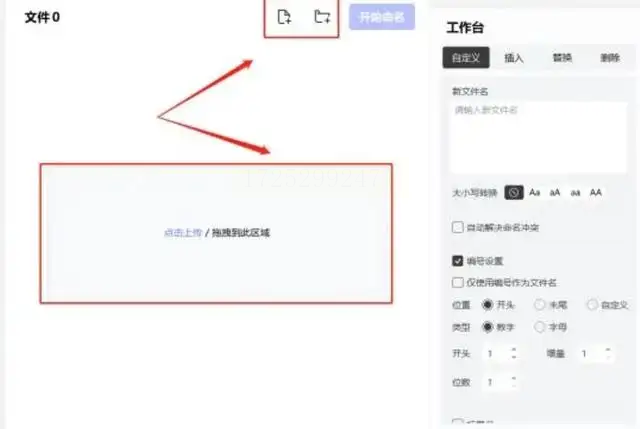
3. 选择“替换”命名功能: 完成文件导入后,选择 “替换” 命名功能,进入命名设置页面。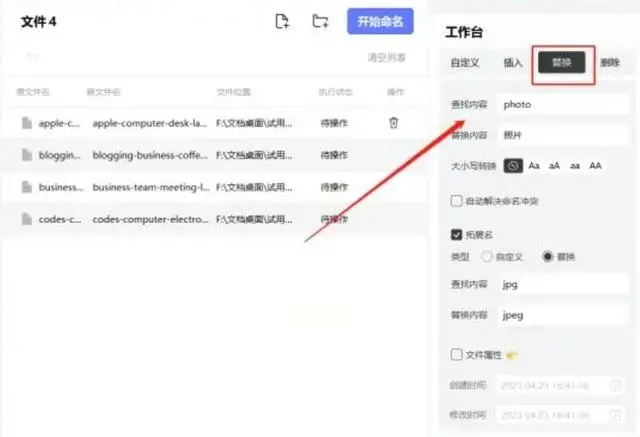
4. 完成命名格式设定: 在该页面您可以自定义新的文件名格式,例如添加日期、数字编号等信息,并预览修改后的效果。
5. 点击“开始命名”按钮: 当所有设置都符合您的需求后,点击 “开始命名” 按钮即可顺利完成批量重命名任务。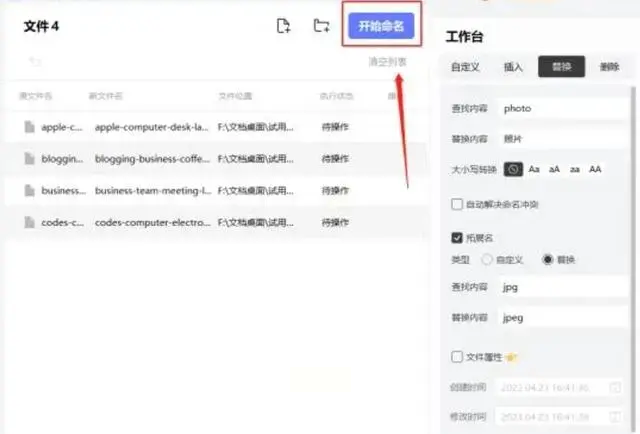
优速文件批量重命名拥有丰富的功能和强大的自定义选项。
1. 启动“优速文件批量重命名”程序: 确保您已成功安装并启动 “优速文件批量重命名” 程序,接着点击主界面中的【文件重命名】选项进入操作页面。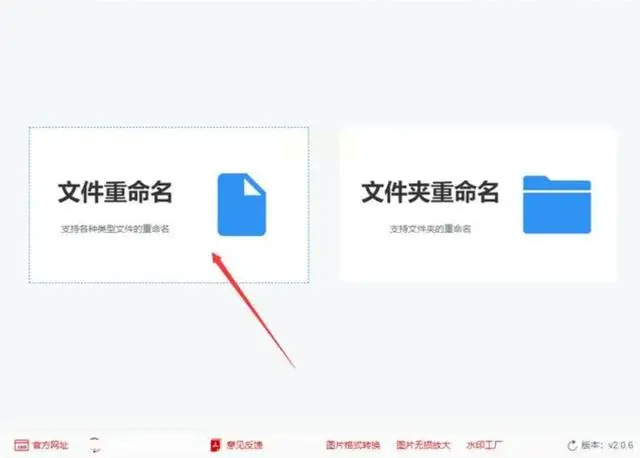
2. 添加图片文件: 在此之前,请您将需要处理的图像文件准备好,并建议将其存放至同一文件夹之中。然后,通过点击【添加文件】或【添加目录】按钮,将这些图片导入至软件的处理列表之中。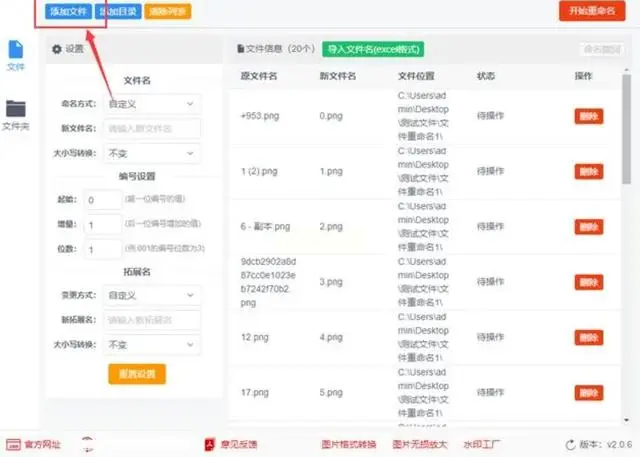
3. 进入重命名设置环节: 点击“自定义”命名模式,于新文件名右侧区域输入期望的全新图片名称。此外,您还可以进行编号的调整设定(包括起始值、增量以及位数等参数),并在右方实时预览修改效果。如有需要,也可以随时撤销并重新进行设置。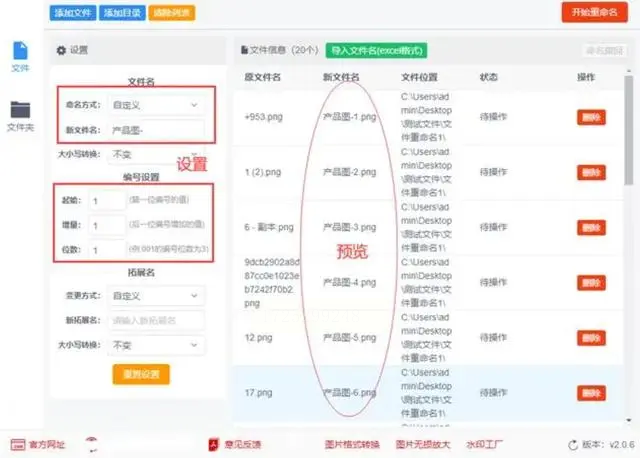
4. 开始批量重命名: 当所有设置均符合预期要求之后,即可单击【开始重命名】按钮,待批量重命名任务完成后,系统将会自动弹出成功提示窗口。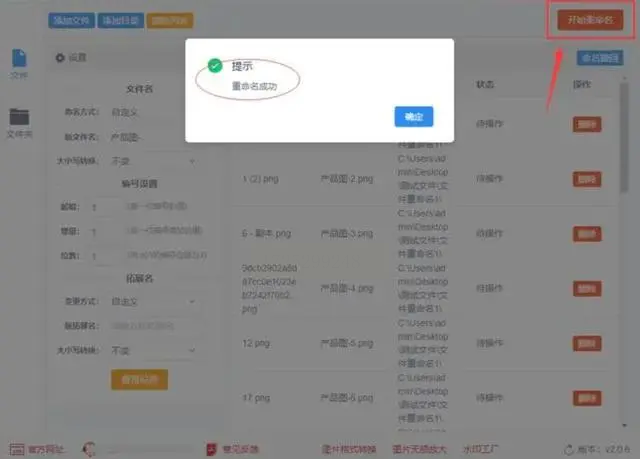
重命名后效果
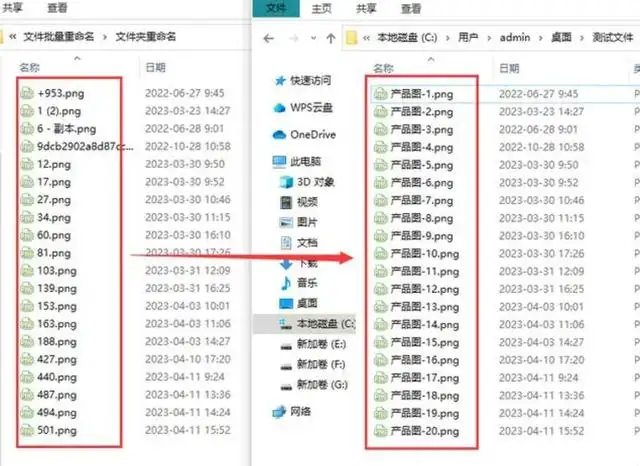
通过以上三种方法,我们可以轻松解决图片批量重命名难题,提高工作效率和操作体验。在选择方法时,可以根据自身需求和软件功能进行匹配。 无论您是需要快速修改文件名还是希望实现更个性化的命名方案,这些工具都能为您提供有效帮助。
记住,一个清晰的图像命名体系不仅能提高文件管理效率,还能让您轻松找到所需图片,为您的工作和创作带来更大的便利!
如果想要深入了解我们的产品,请到 汇帮科技官网 中了解更多产品信息!
没有找到您需要的答案?
不着急,我们有专业的在线客服为您解答!

请扫描客服二维码